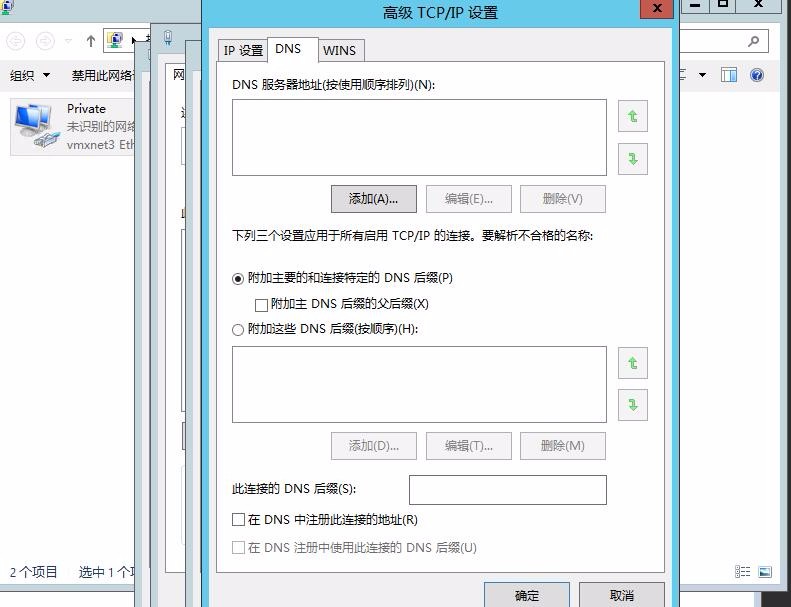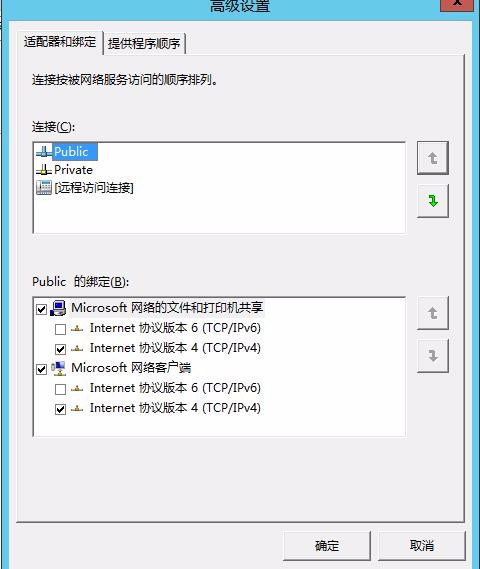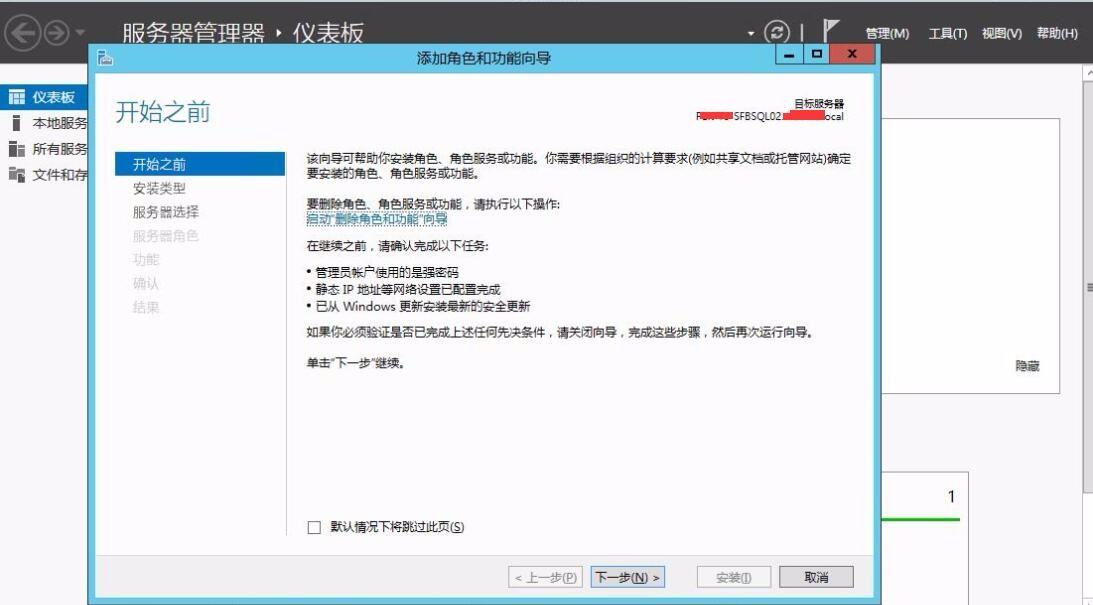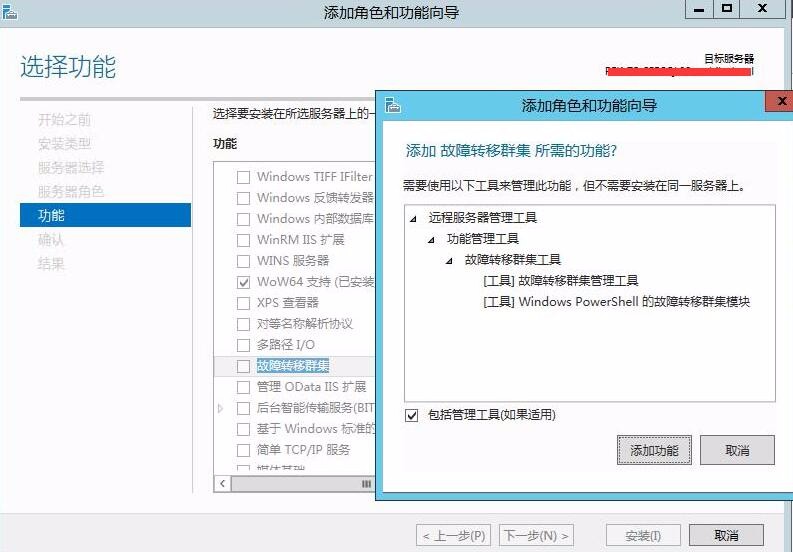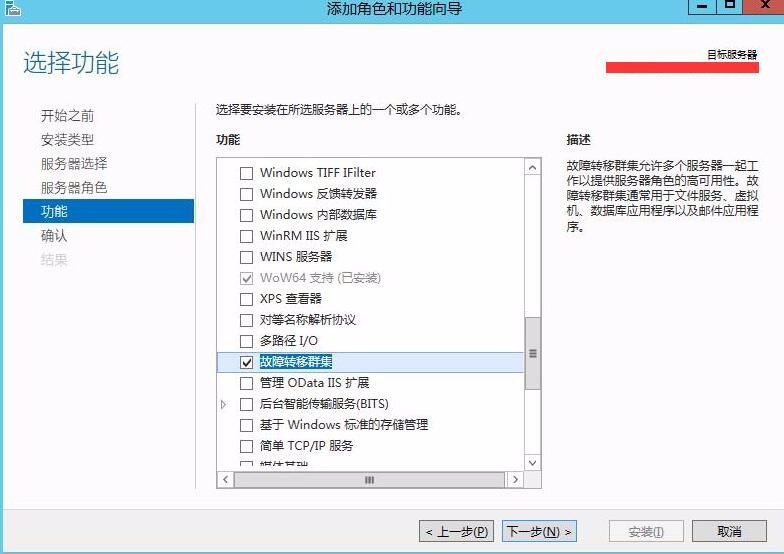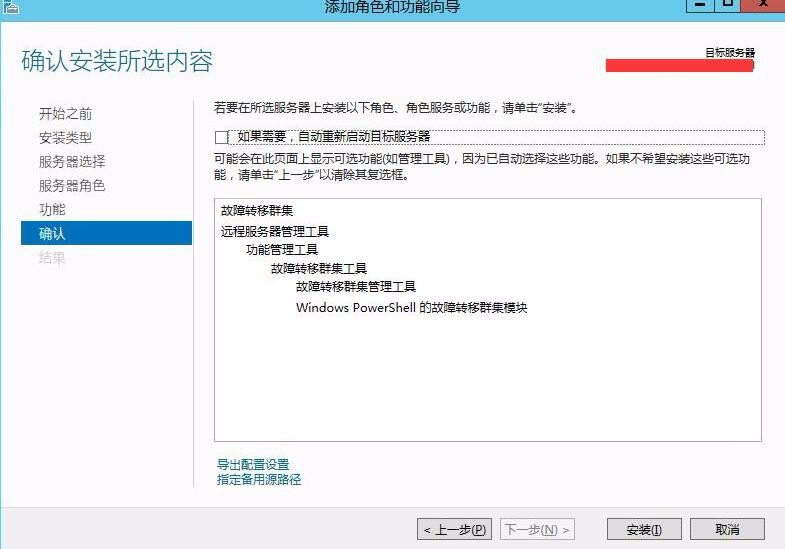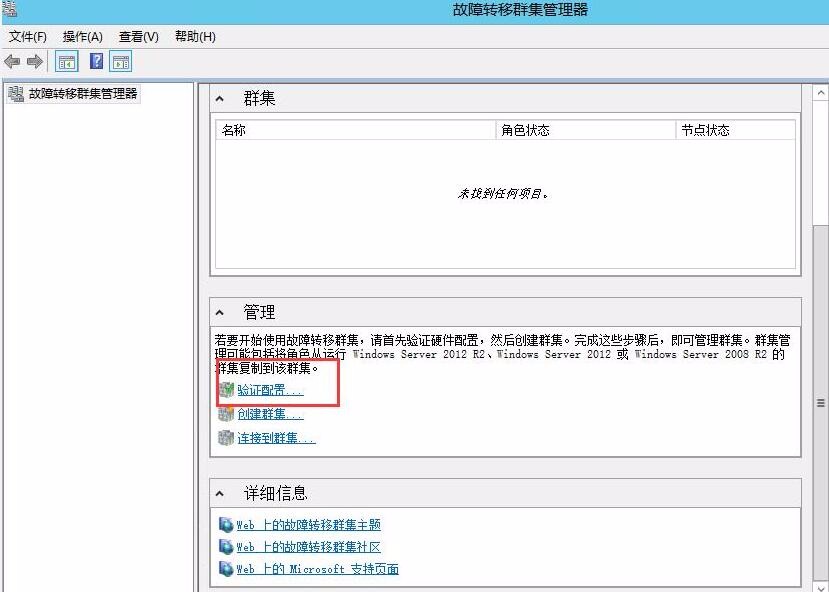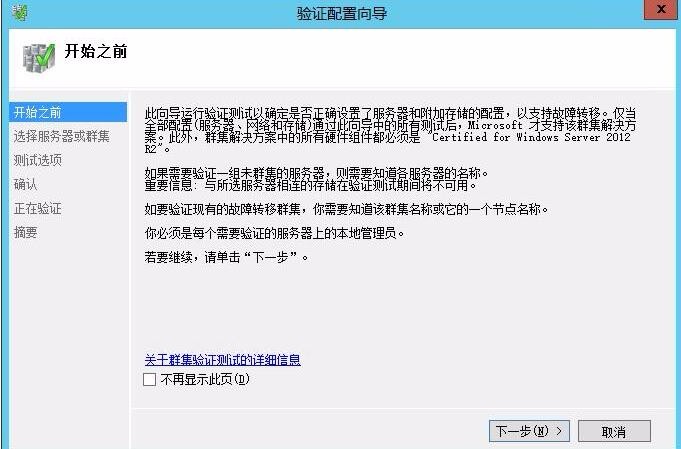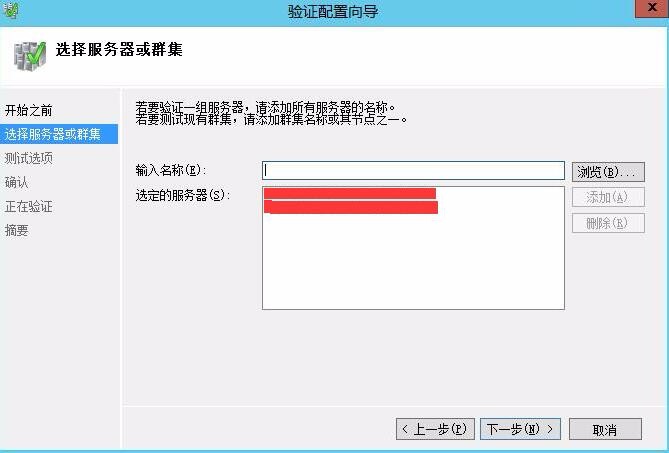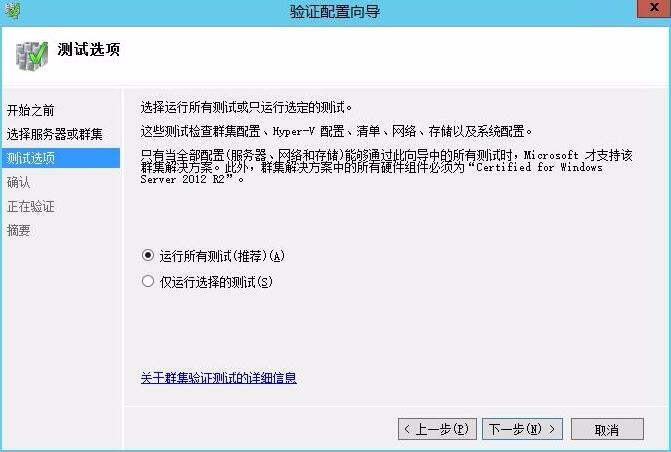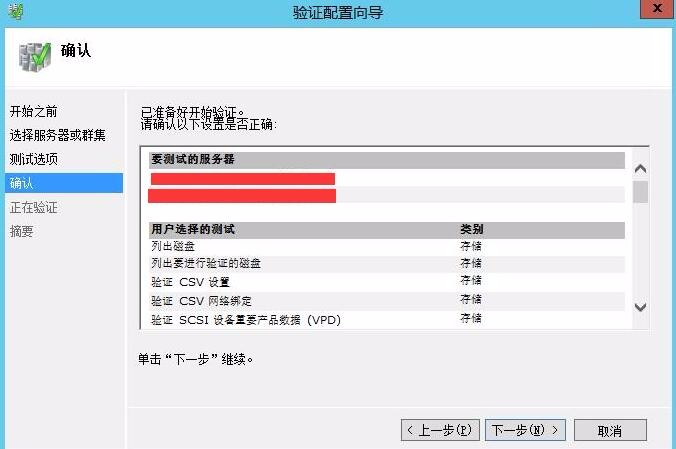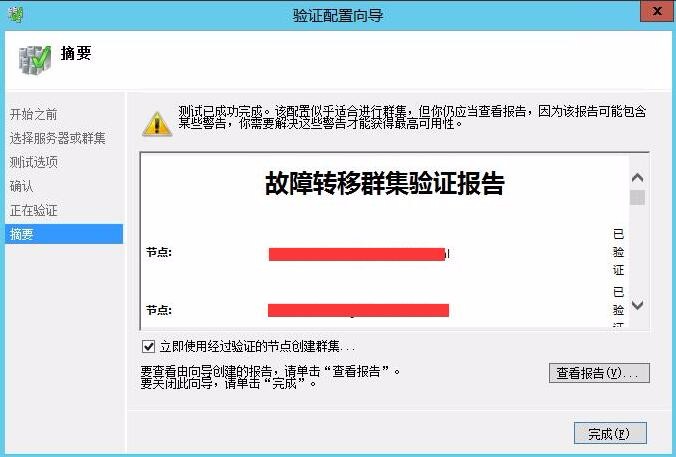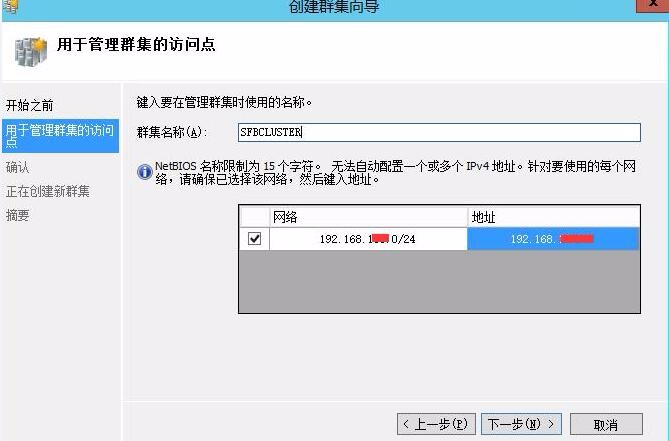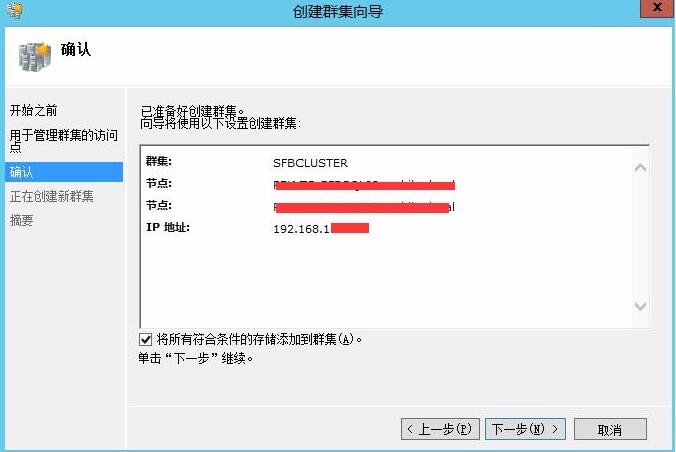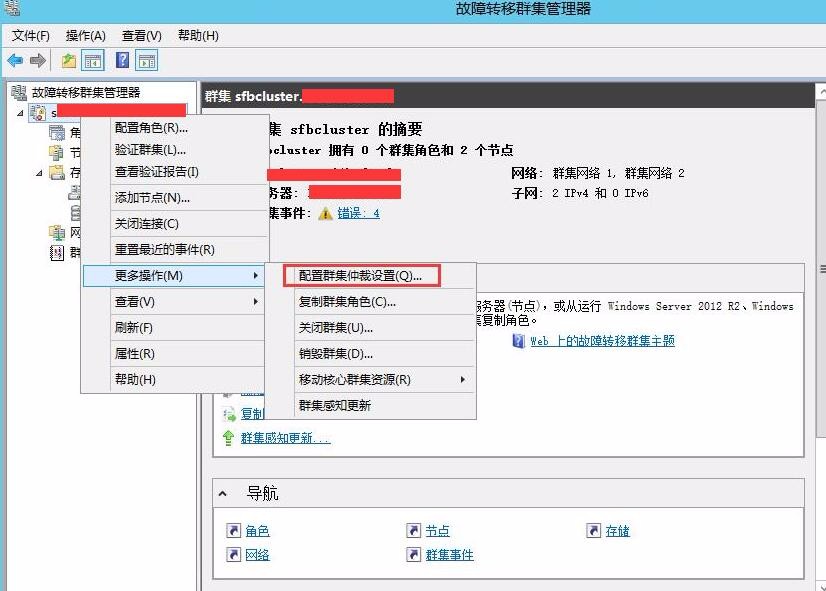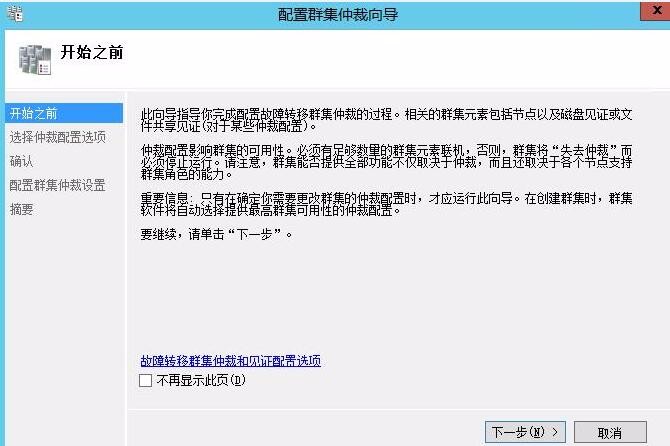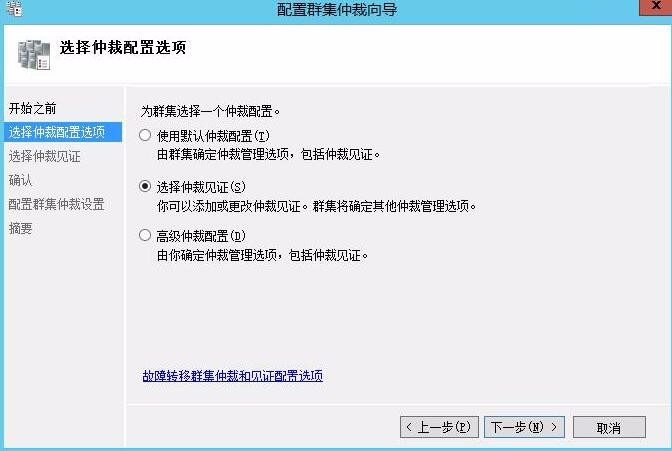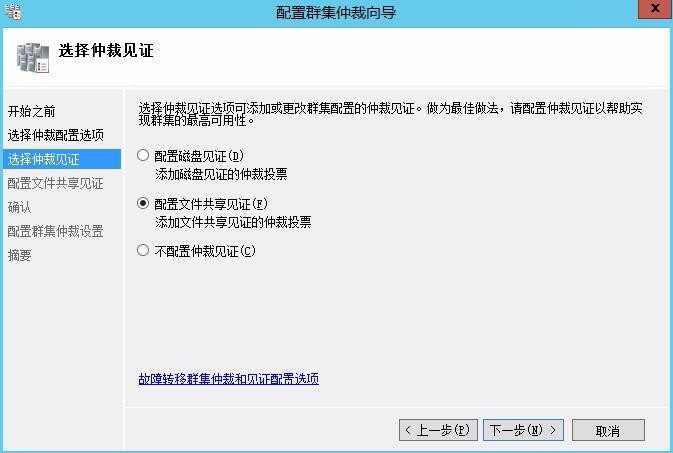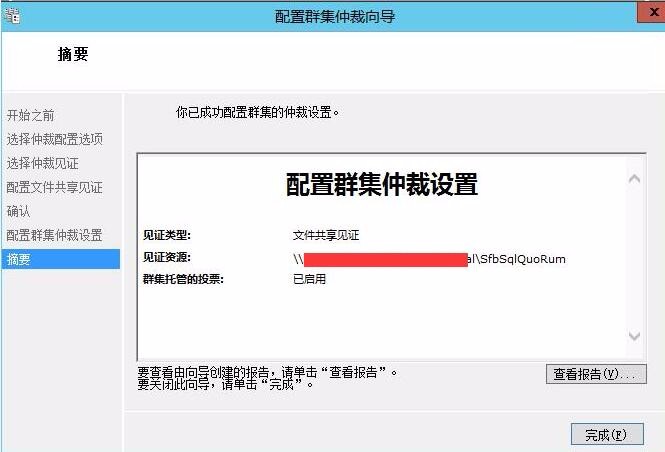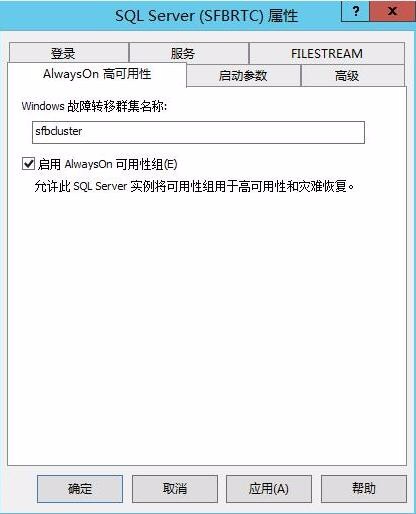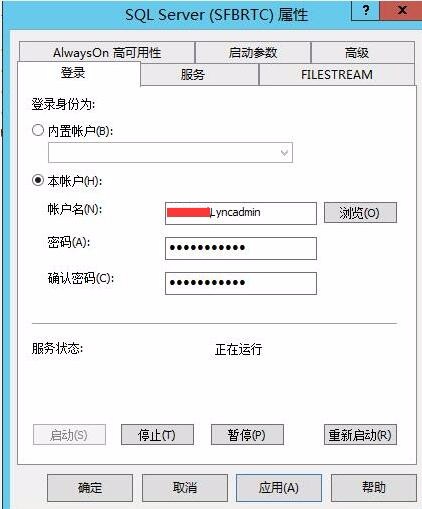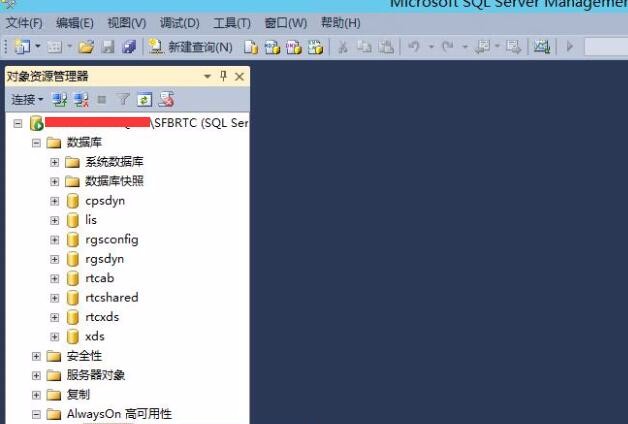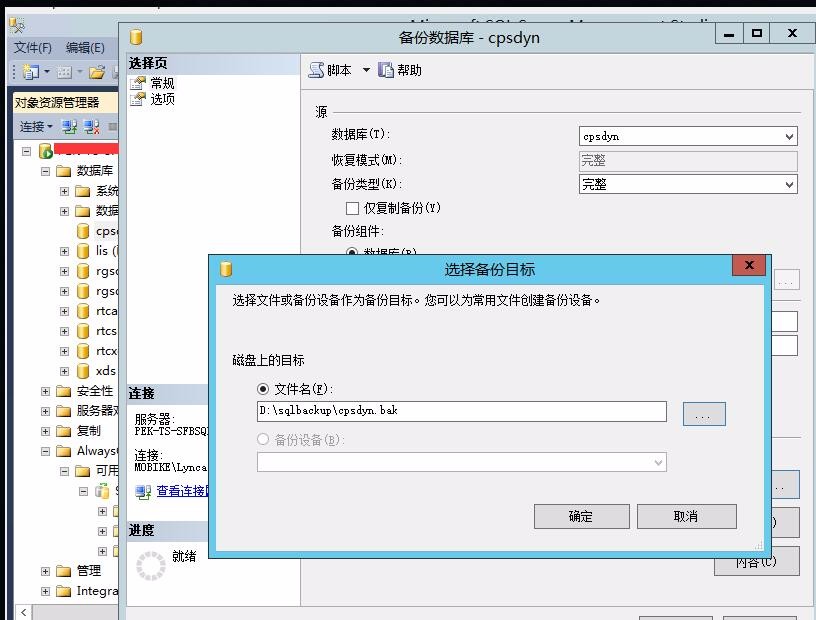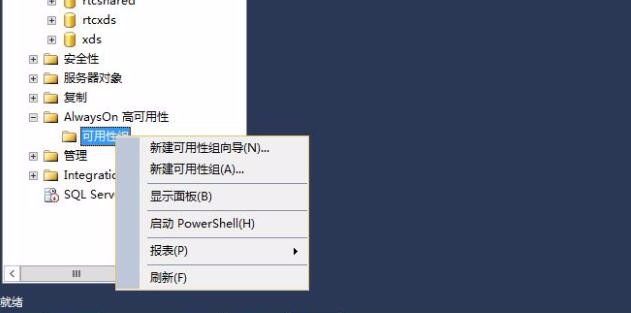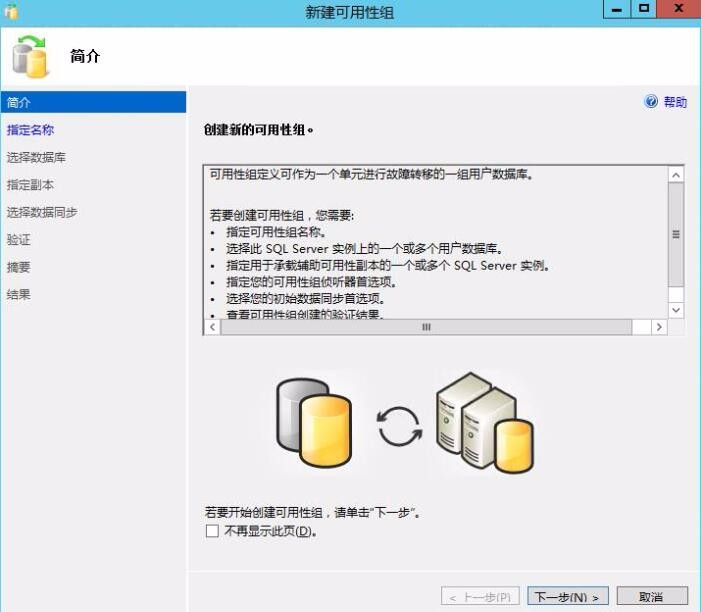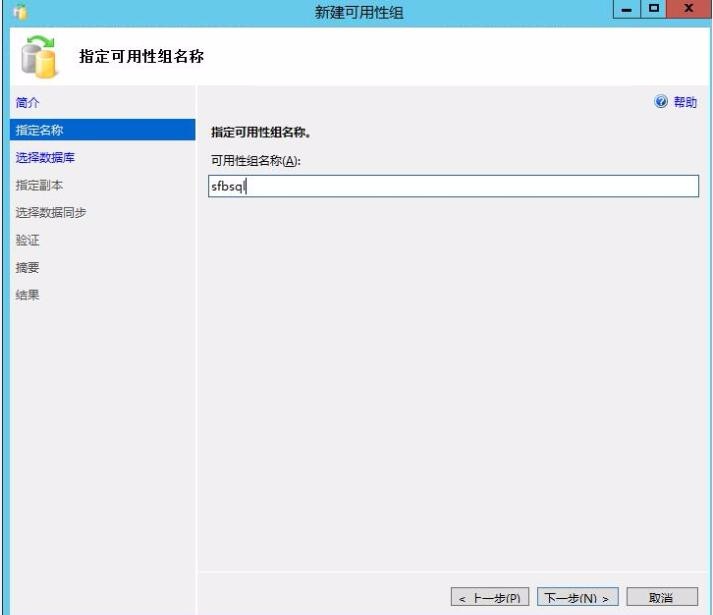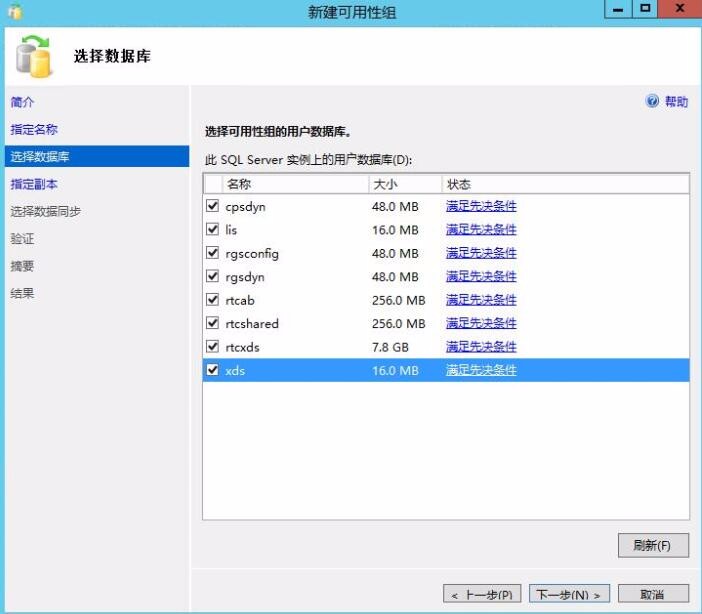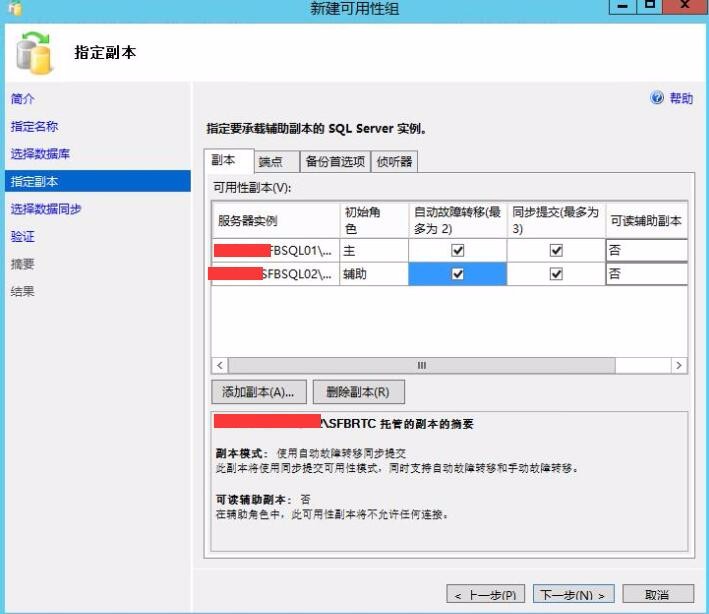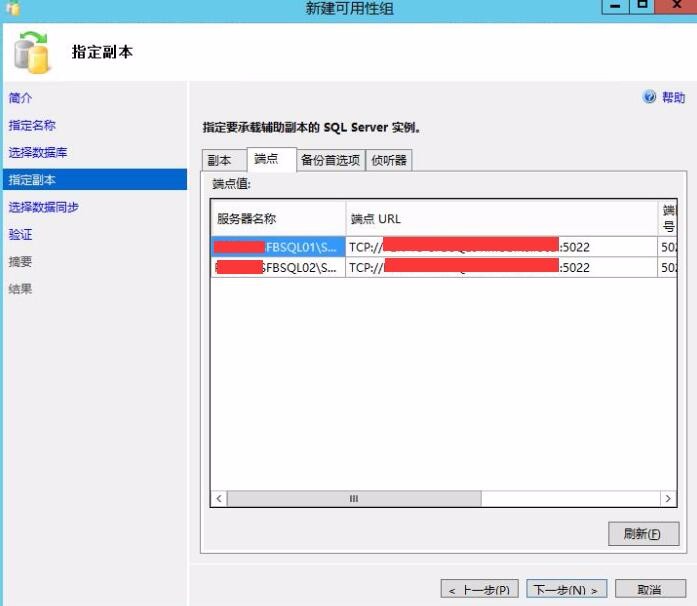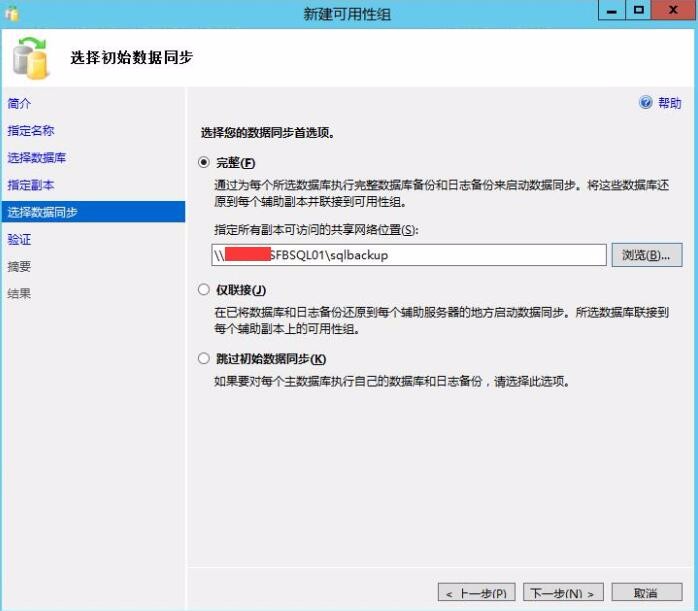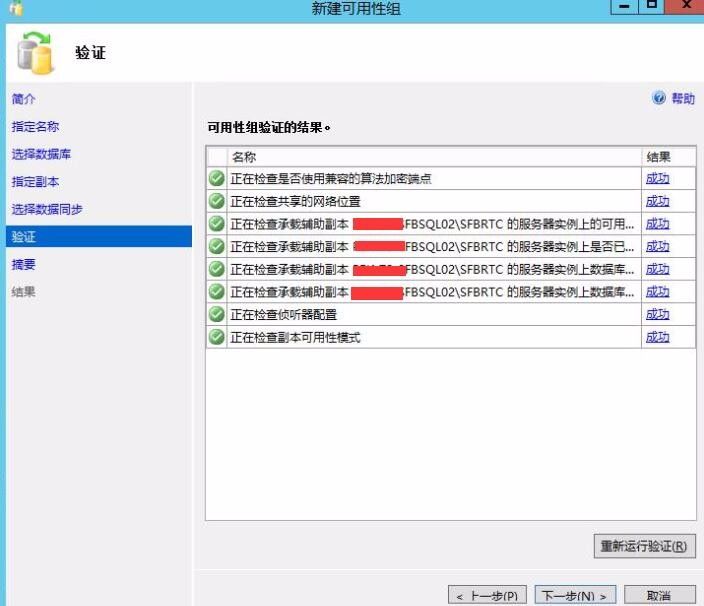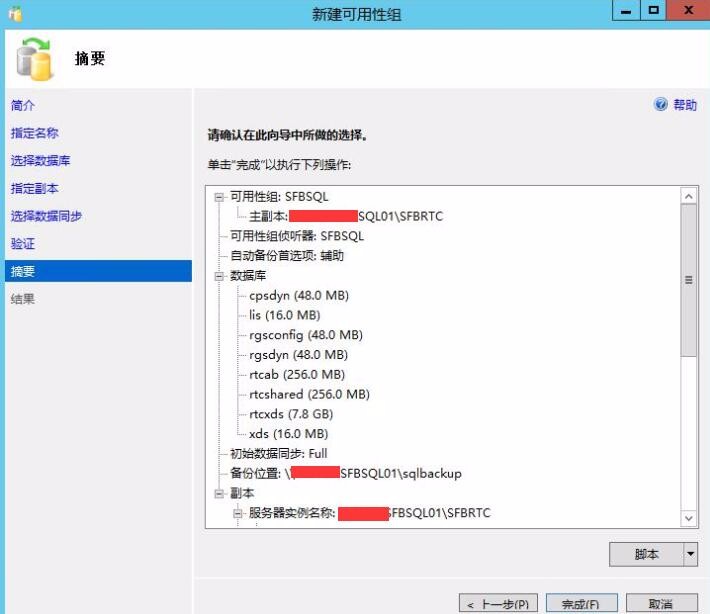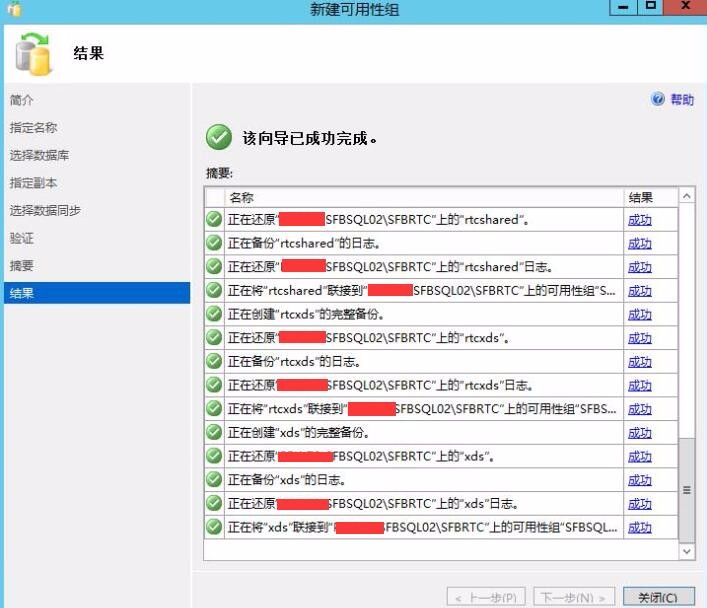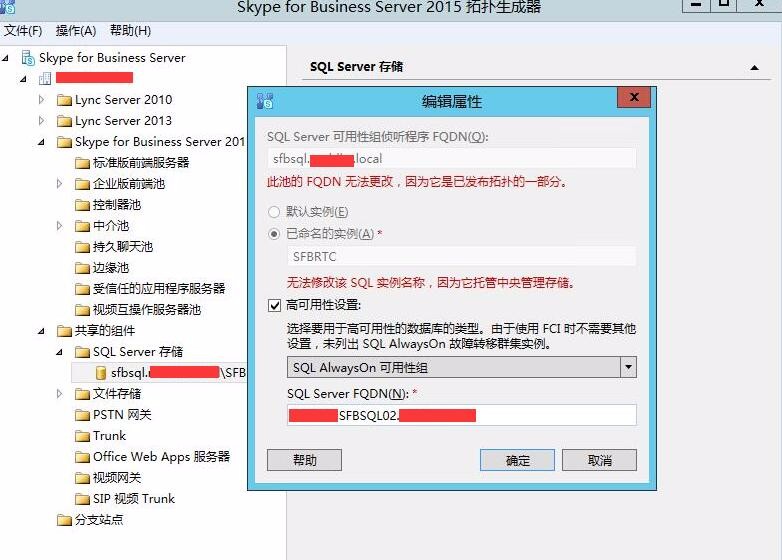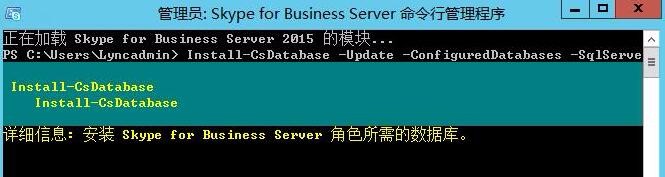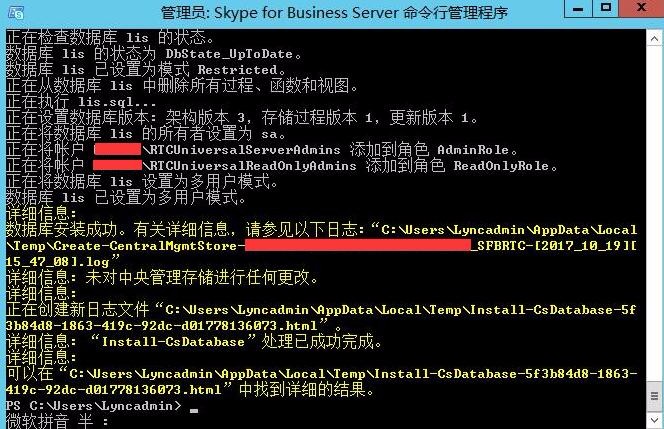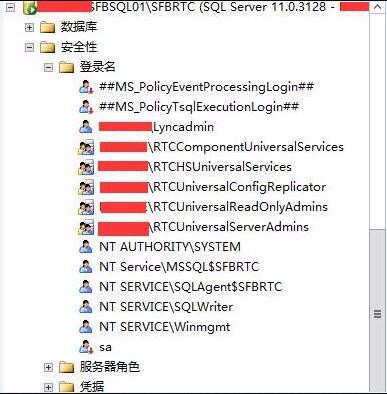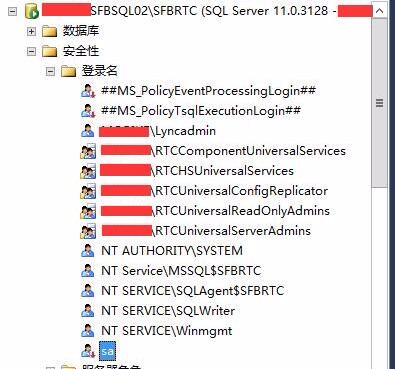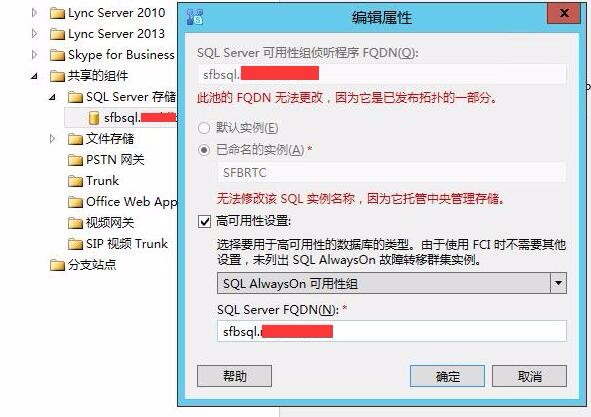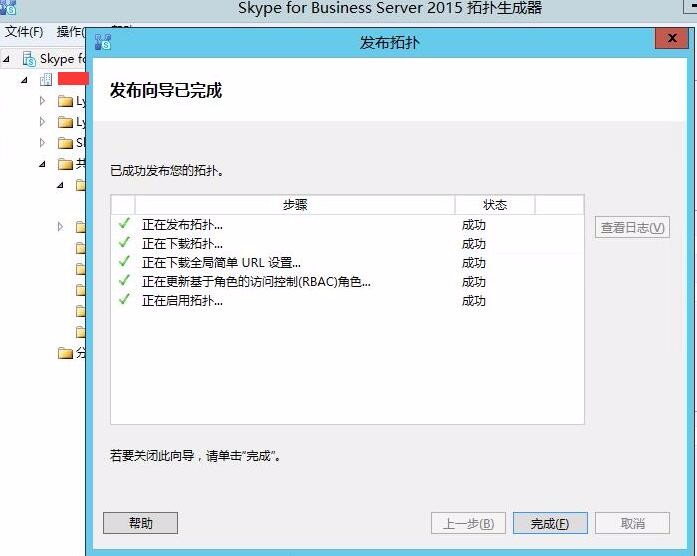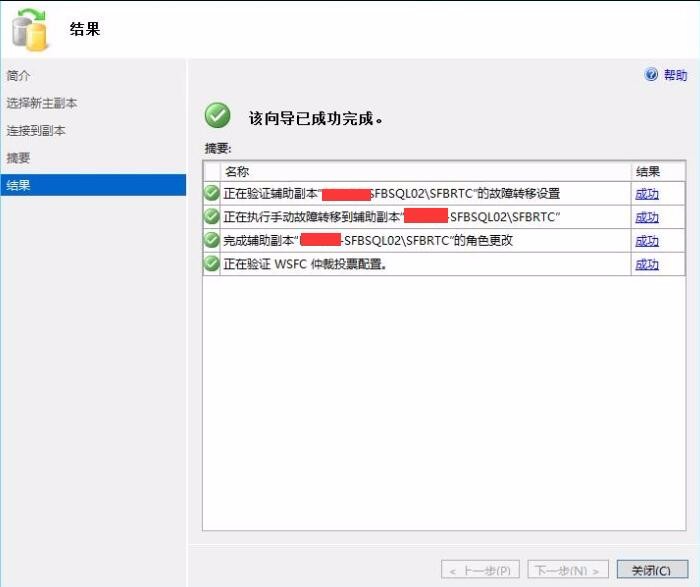Skype for business混合部署系列之二後端SQL Server Always on配置
skype for business 後端數據庫配置always on 支持的數據庫版本
SQL Server 2014 Enterprise Edition 和 SQL Server 2012 Enterprise Edition
1.2臺SQL Server 服務器配置雙網卡,心跳線網卡配置如下
2.2臺SQL Server數據庫服務器上安裝 Windows Server 故障轉移羣集。在每臺服務器上,執行以下操作
打開“服務器管理器”,然後單擊“ 添加角色和功能 ”。
單擊“ 下一步 ”,直至達到“ 選擇功能 ”框。在這裏選中“ 故障轉移羣集 ”複選框。
在“ 添加故障轉移羣集所需的功能? ”框中,單擊“ 添加功能 ”。
單擊“ 安裝 ”。
3.驗證羣集配置。
在“服務器管理器”中,單擊“ 工具 ”菜單,然後單擊“ 故障轉移羣集管理器 ”。
在屏幕右側的“ 操作 ”中,單擊“ 驗證配置 ”。
在“ 在你開始前 ”頁上,單擊“ 下一步 ”。
選擇要添加到羣集的服務器,然後單擊“ 運行所有測試 ”。
在“ 摘要 ”框中,檢查嚮導報告的任何錯誤。然後單擊“ 完成 ”完成驗證。
3.創建羣集。
在“ 故障轉移羣集管理 ”嚮導中,右鍵單擊“ 故障轉移羣集管理 ”,然後單擊“ 創建羣集 ”。
在“ 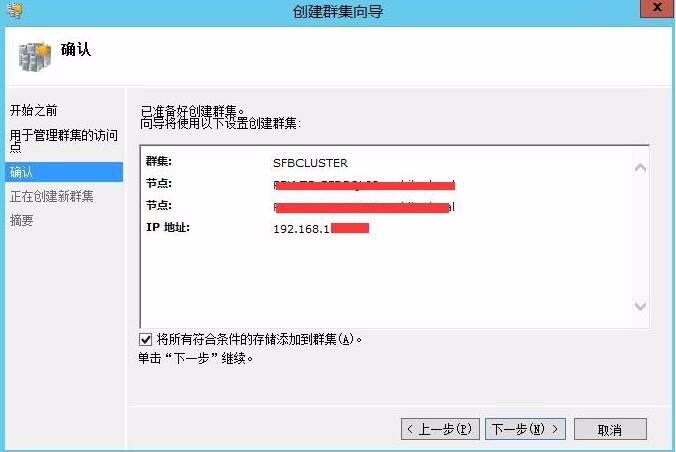
添加羣集名稱和 IP 地址。驗證設置後,單擊“ 下一步 ”。
在“確認”頁上,單擊“ 下一步 ”。
創建羣集後,單擊“ 完成 ”。
4.配置仲裁
我們建議配置羣集仲裁設置來使用文件共享見證。在其中1臺前端服務器上創建共享文件夾,權限設置爲Lyncadmin完全控制,
右鍵單擊羣集名稱,單擊“ 更多操作 ”,然後單擊“ 配置羣集仲裁設置 ”。
在“ 選擇仲裁配置選項 ”頁上,單擊“ 選擇仲裁見證 ”。
在“ 選擇仲裁見證 ”頁中,單擊“ 配置文件共享見證 ”。
在“ 配置文件共享見證 ”頁中,鍵入要使用的文件共享的路徑,然後單擊“ 下一步 ”。
在“ 確認 ”頁上,單擊“ 下一步 ”。
5.在羣集中的每臺服務器上,在 SQL Server 配置管理器中,啓用“始終啓用”。
打開 SQL Server 配置管理器。在屏幕左側的樹中,單擊“ SQL Server 服務 ”,然後雙擊“SQL Server 服務”。
在“ 屬性 ”框中,選擇“ AlwaysOn 高可用性 ”選項卡。選中“ 啓用 AlwaysOn 可用性組 ”複選框。出現提示時,重新啓動 SQL Server 服務。
在登錄屬性中輸入賬號Lyncadmin和密碼,確定重啓服務。
6.打開 SQL Server Management Studio,然後連接到 SQL Server 實例。
7.對所有的數據庫做一次完整的備份,備份路徑爲\SFBSQL01\SQLBACKUP
(sqlbackup爲共享文件夾權限設置爲Lyncadmin完全控制)。
8.所有的數據庫均需要做如上的備份,操作步驟相同。也可以使用powershell進行 備份,備份命令如下
Back End databases:
Invoke-Sqlcmd -Query "ALTER DATABASE [cpsdyn] SET RECOVERY FULL WITH NO_WAIT;" -ServerInstance "SFBSQL\SFBRTC"
Invoke-Sqlcmd -Query "ALTER DATABASE [rgsconfig] SET RECOVERY FULL WITH NO_WAIT;" -ServerInstance "SFBSQL\SFBRTC"
Invoke-Sqlcmd -Query "ALTER DATABASE [rgsdyn] SET RECOVERY FULL WITH NO_WAIT;" -ServerInstance "SFBSQL\SFBRTC"
Invoke-Sqlcmd -Query "ALTER DATABASE [rtcab] SET RECOVERY FULL WITH NO_WAIT;" -ServerInstance "SFBSQL\SFBRTC"
Invoke-Sqlcmd -Query "ALTER DATABASE [rtcshared] SET RECOVERY FULL WITH NO_WAIT;" -ServerInstance "SFBSQL\SFBRTC"
Invoke-Sqlcmd -Query "ALTER DATABASE [rtcxds] SET RECOVERY FULL WITH NO_WAIT;" -ServerInstance "SFBSQL\SFBRTC"
Backup-SqlDatabase -ServerInstance SFBSQL\SFBRTC -Database cpsdyn
Backup-SqlDatabase -ServerInstance SFBSQL\SFBRTC -Database rgsconfig
Backup-SqlDatabase -ServerInstance SFBSQL\SFBRTC -Database rgsdyn
Backup-SqlDatabase -ServerInstance SFBSQL\SFBRTC -Database rtcab
Backup-SqlDatabase -ServerInstance SFBSQL\SFBRTC -Database rtcshared
Backup-SqlDatabase -ServerInstance SFBSQL\SFBRTC -Database rtcxds
CMS Databases:
Invoke-Sqlcmd -Query "ALTER DATABASE [xds] SET RECOVERY FULL WITH NO_WAIT;" -ServerInstance "SFBSQL\SFBRTC"
Invoke-Sqlcmd -Query "ALTER DATABASE [lis] SET RECOVERY FULL WITH NO_WAIT;" -ServerInstance "SFBSQL\SFBRTC"
Backup-SqlDatabase -ServerInstance SFBSQL\SFBRTC -Database xds
Backup-SqlDatabase -ServerInstance SFBSQL\SFBRTC -Database lis
Monitoring Databases:
Invoke-Sqlcmd -Query "ALTER DATABASE [LcsCDR] SET RECOVERY FULL WITH NO_WAIT;" -ServerInstance "SFBSQL\SFBRTC"
Invoke-Sqlcmd -Query "ALTER DATABASE [QoEMetrics] SET RECOVERY FULL WITH NO_WAIT;" -ServerInstance "SFBSQL\SFBRTC"
Backup-SqlDatabase -ServerInstance SFBSQL\SFBRTC -Database LcsCDR
Backup-SqlDatabase -ServerInstance SFBSQL\SFBRTC -Database QoEMetrics
Archiving Database:
Invoke-Sqlcmd -Query "ALTER DATABASE [LcsLog] SET RECOVERY FULL WITH NO_WAIT;" -ServerInstance "SFBSQL\SFBRTC"
Backup-SqlDatabase -ServerInstance SFBSQL\SFBRTC -Database LcsLog
9.將SFBSQL01的數據庫安裝目錄結構同步到SFBSQL02服務器中
10.創建always on高可用性組,點開always on高可用性組,選擇新建可用性組嚮導
11.選擇要做鏡像的SQL 數據庫,這裏全部選擇,點擊下一步。
12.選擇自動故障轉移的對話框和同步提交的對話框按鈕
13.輸入偵聽器DNS名稱和IP地址,端口信息
14.輸入SQL 備份的路徑UPN路徑,點擊下一步
15.驗證配置完成always on高可用性組配置
16.登錄前端服務器,打開拓撲生成器,點開SQL存儲,右擊編輯,將SQL Server 的FQDN修改爲SFBSQL02.CONTOSO.LOCAL,然後發佈拓撲
17.在前端服務器中打開powershell運行
Install-CsDatabase -Update -ConfiguredDatabases -SqlServerFqdn sfbpool.contoso.local –Verbose
18.檢查2臺SQL 服務器的安全賬號一致
19.在前端服務器打開拓撲生成器,點擊SQL Server編輯屬性SQL Sever FQDN修改爲SFBsql.contoso.LOCAL,然後發佈拓撲
20.手動測試故障轉移
完成always on故障轉移配置,下一章節將會寫到前端服務器部署